前置:已安装并配置JDK
一、检查linux是否安装tomcat
rpm -qa|grep tomcat
如果有通过rpm -e `rpm -qa|grep tomcat`(或rpm -e 加上面rpm -qa|grep tomcat显示的结果)
注意:一般tomcat安装都是通过压缩包的方式,所以这一步可以跳过
二、下载安装tomcat(http://tomcat.apache.org/)自己选择与自己jdk匹配的版本
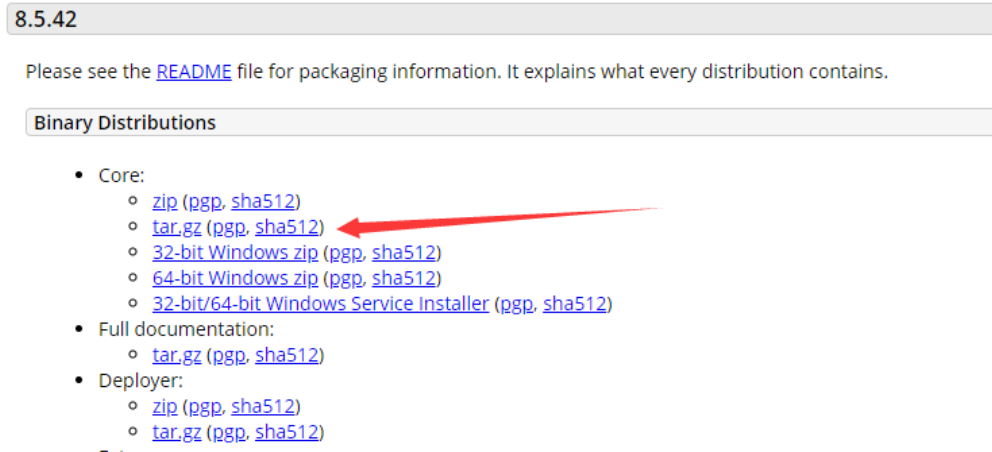
三、上传安装
mkdir /usr/local/tomcat(新建文件夹,上传到该位置)
先进入你要上传的位置,执行命令 rz ,在本机弹窗选择文件窗口,选择上传
tar -xzvf apache-tomcat-9.0.0.M9.tar.gz 解压即可
重命名文件 mv apache-tomcat-9.0.8 tomcat9
四、配置环境变量
vi /etc/profile
切换英文输入法,输入i ,进入编辑模式,向文件里面追加以下字体加粗内容:
CATALINA_HOME=/usr/local/tomcat //tomcat环境变量
PATH=$PATH:$JAVA_HOME/bin:$CATALINA_HOME/bin
export PATH JAVA_HOME CLASSPATH CATALINA_HOME
ESC退出编辑模式
:wq! 强制保存退出
source /etc/profile 配置立即生效
五、修改Tomcat端口
进入conf文件夹 vi server.xml 编辑配置文件,/8080快速检索
1、 <Connector port="8088" protocol="HTTP/1.1"
connectionTimeout="20000"
redirectPort="8443" />
这种修改对于8080端口冲突是可以解决的,但是如果想同时使用两个tomcat,那么这样的修改还不完整,因为还有其它的端口会冲突。我们仍需要继续修改
2、 <Connector port="8089" protocol="AJP/1.3" redirectPort="8443" />
3、 <Server port="8085" shutdown="SHUTDOWN">
:wq 保存退出
查询端口是否有进程守护用如下命令grep对应端口,如8088为端口号.
监控状态为LISTEN表示已经被占用,最后一列显示被服务java占用,查看具体端口号,只要有如图这一行就表示被占用了。
例:netstat -anp|grep 8088
![]()
六、启动tomcat
进入tomcat安装bin目录并启动
cd usr/local/tomcat/apache-tomcat-8.0.42/bin/
./startup.sh
成功启动后浏览器输入http://localhost:8088/(如果不是本机则输入对应IP:8088),就能访问到tomcat界面了.
访问不到是服务器没有开放8080端口,需要在服务器安全组中添加8088端口.